„Discord Voice Chat“ neprisijungia: 3 būdai, kaip išspręsti problemą (08.19.25)
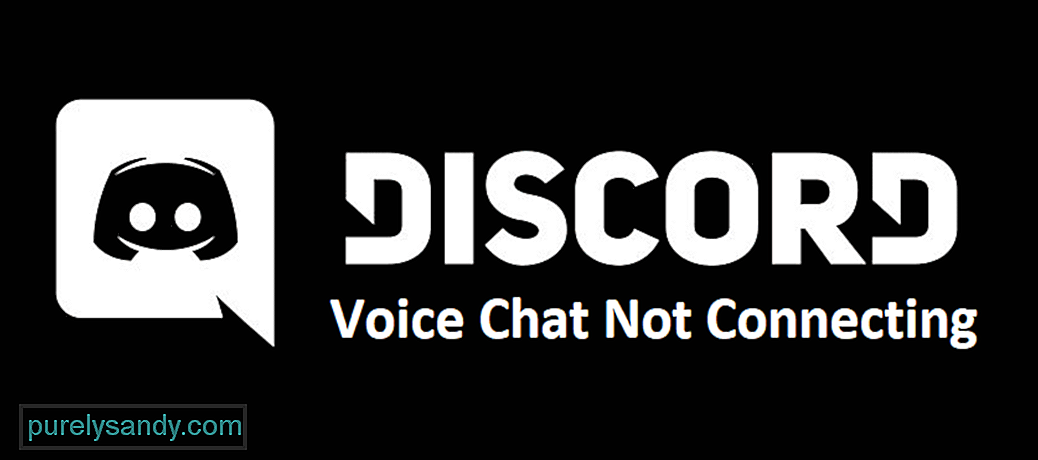 nesutarimų nesuderinantis balso pokalbis
nesutarimų nesuderinantis balso pokalbis „Discord“ yra puiki programa tiek išmaniesiems telefonams, tiek kompiuterinėms sistemoms, leidžianti vartotojams efektyviai bendrauti su žmonėmis žaidžiant vaizdo žaidimus. Tai bent jau pagrindinė funkcija, kuriai ji buvo skirta. Taip pat galite užsiimti balso pokalbiais, kai nežaidžiate žaidimų, taip pat mėgautis įvairiomis kitomis funkcijomis.
Tačiau reikia pasakyti, kad pagrindinė ir labiausiai vertinama „Discord“ savybė iš tikrųjų yra jos balso pokalbis, bet netgi tai kartais neveikia tinkamai. Jei esate vienas iš daugelio vartotojų, negalinčių prisijungti prie „Discord“ balso skambučių ir priversti juos veikti, pateikiame keletą sprendimų, kurie padės vėl atkurti šią funkciją.
Populiarios nesantaikos pamokos
Negalėjimas prisijungti prie „Discord“ balso pokalbio yra tinklo problema. Tinklo problemos yra pagrindinė priežastis, dėl kurios „Discord“ gali nepavykti prisijungti prie balso skambučių, o vienas iš geriausių būdų išspręsti tinklo problemas yra vienas iš paprasčiausių būdų. Jums tereikia iš naujo paleisti modemą ar maršrutizatorių ir tada vėl bandyti prisijungti prie balso skambučio naudojant „Discord“. Jei tai jums netiko, vis tiek liko keletas kitų sprendimų.
„QoS“, sutrumpintai apibūdinantis paslaugų kokybę, yra „Discord“ funkcija, kurią bet kuriuo metu galima įjungti arba išjungti naudojant „Discord“ nustatymus. Paprastai jis turi savo privalumų, tačiau taip pat turi keletą trūkumų. Vienas iš šių trūkumų yra tas, kad įjungus QoS gali būti, kad negalėsite prisijungti prie jokių „Discord“ balso skambučių. Tačiau, kaip minėta, „QoS“ bet kuriuo metu galima įjungti arba išjungti.
Tai reiškia, kad nėra ko jaudintis, net jei „QoS“ įgalinta per nesantaiką, nes galite tiesiog pereiti į nustatymus ir jį išjungti. Eikite į vartotojo nustatymus per „Discord“ programą ir pereikite prie parinkties, kurioje sakoma „Voice and Video“. Spustelėkite tai ir galėsite pamatyti visiškai naują meniu. Naujame meniu raskite nustatymą, kuriame sakoma „Įgalinti paslaugų kokybę“, ir išjunkite jį. Dabar pabandykite prisijungti prie „Discord“ balso pokalbio ir jis šį kartą turėtų veikti. Jei „QoS“ jau išjungtas, bet balso pokalbiai vis dar neveikia, išbandykite dar vieną dalyką.
Kita „Discord“ funkcija, turinti savų trūkumų ir privalumų, yra „OpenSL ES“. Tačiau, skirtingai nei „QoS“, „OpenSL ES“ gali būti gana naudinga balso skambučiams naudojant „Discord“. Iš karto įjunkite šią funkciją ir pabandykite prisijungti prie „Discord“ balso pokalbio. Jei nežinote, kaip įgalinti nustatymą, jums tereikia eiti į balso ir vaizdo meniu iš vartotojo nustatymų „Discord“. Dabar šiame meniu rasite parinktį „Priversti skambinti naudoti„ OpenSL ES “. Įjunkite jį ir dabar galėsite prisijungti prie „Discord“ balso skambučių ir priversti juos tinkamai veikti.
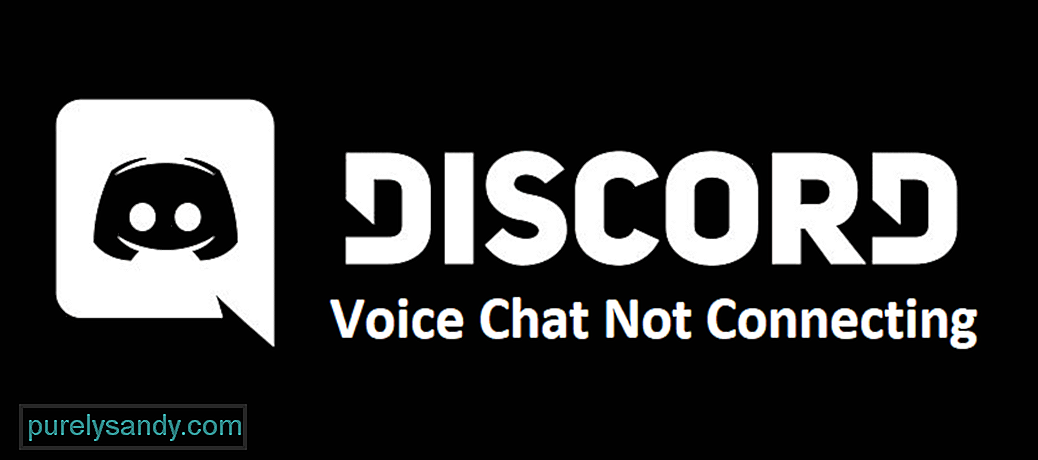
"YouTube" vaizdo įrašas: „Discord Voice Chat“ neprisijungia: 3 būdai, kaip išspręsti problemą
08, 2025

